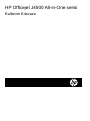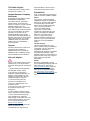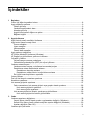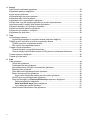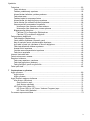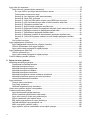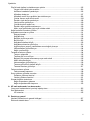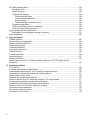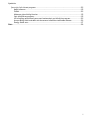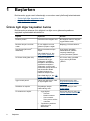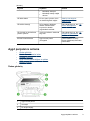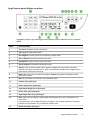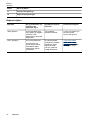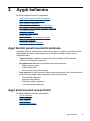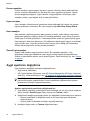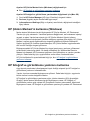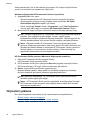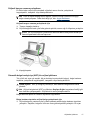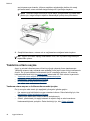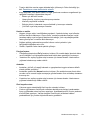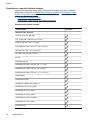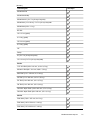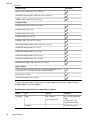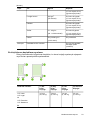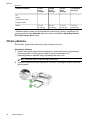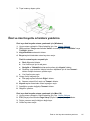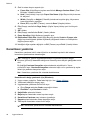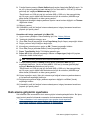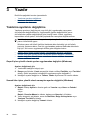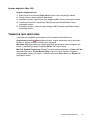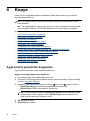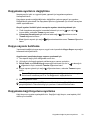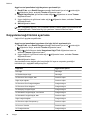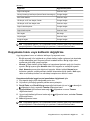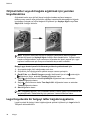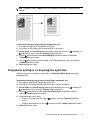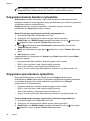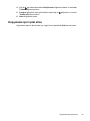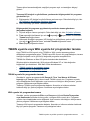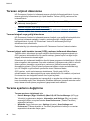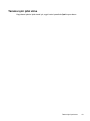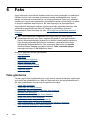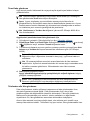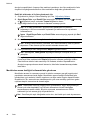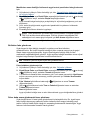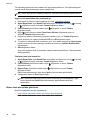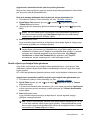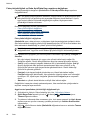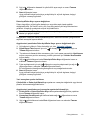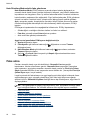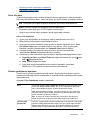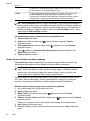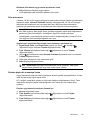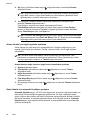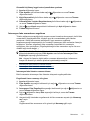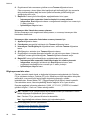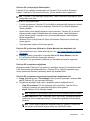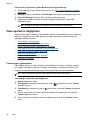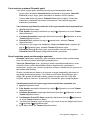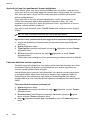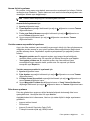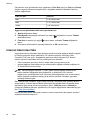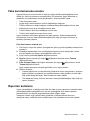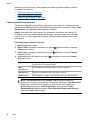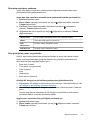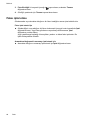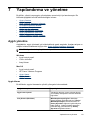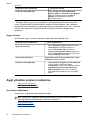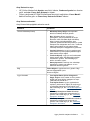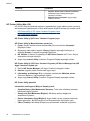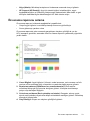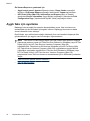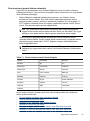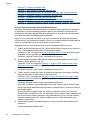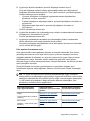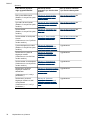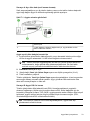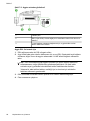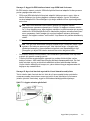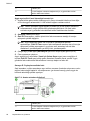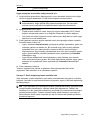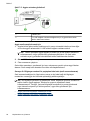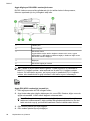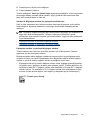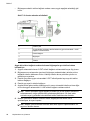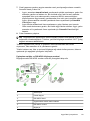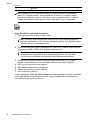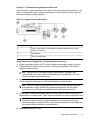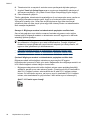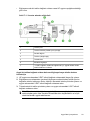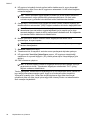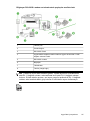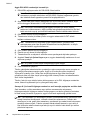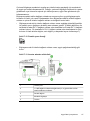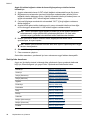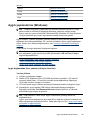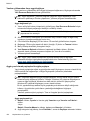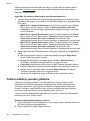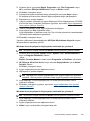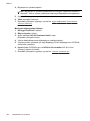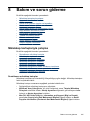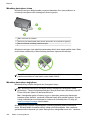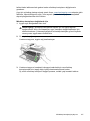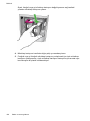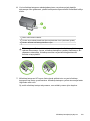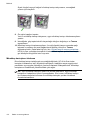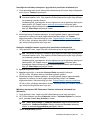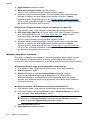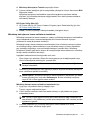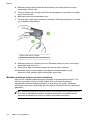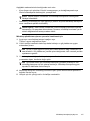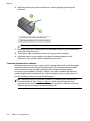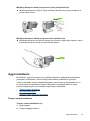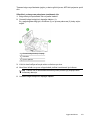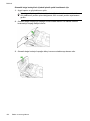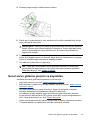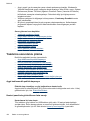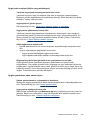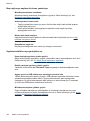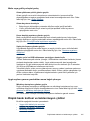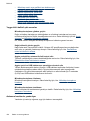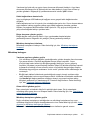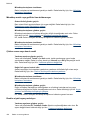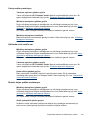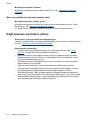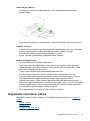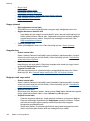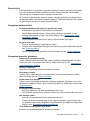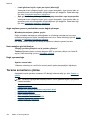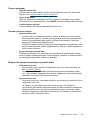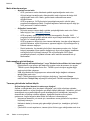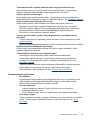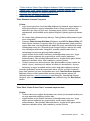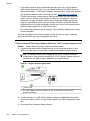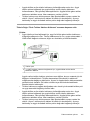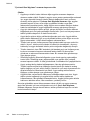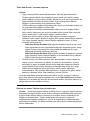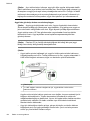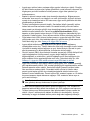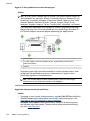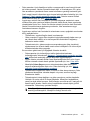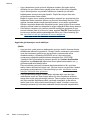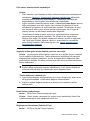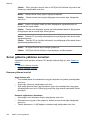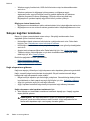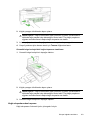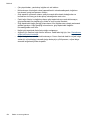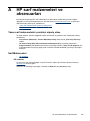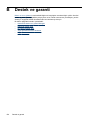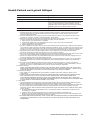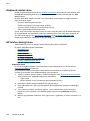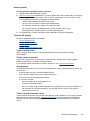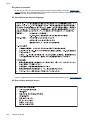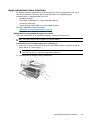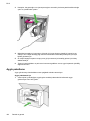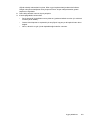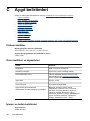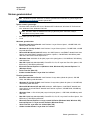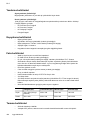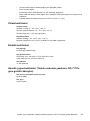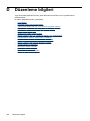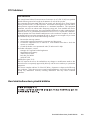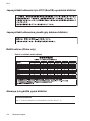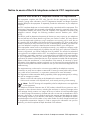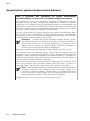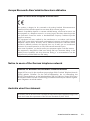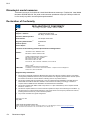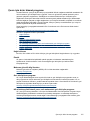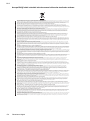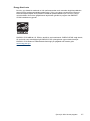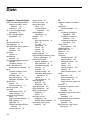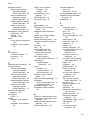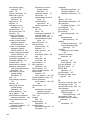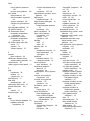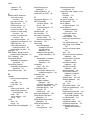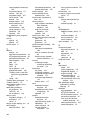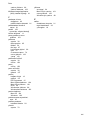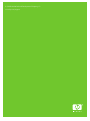HP Officejet J4500/J4600 All-in-One Printer series Kullanici rehberi
- Tip
- Kullanici rehberi

OK
#
#
-
*
0
7 pqrs 8 tuv
9 wxyz
5 jkl
4 ghi
1
2 abc
3 def
6 mno
Podręcznik użytkownika
HP Officejet J4500 All-in-One serisi
Kullanım Kılavuzu

HP Officejet J4500 All-in-One serisi
Kullanım Kılavuzu

Telif hakkı bilgileri
© 2008 Telif Hakkı Hewlett-Packard
Development Company, L.P.
Hewlett-Packard Company
bildirimleri
Bu belgede sunulan bilgiler önceden
bildirilmeksizin değiştirilebilir.
Tüm hakları saklıdır. Telif hakları
yasalarında izin verilen durumlar
dışında, bu belgenin önceden Hewlett-
Packard şirketinin yazılı izin
alınmadan çoğaltılması, uyarlanması
veya başka bir dile çevrilmesi yasaktır.
HP ürün ve hizmetlerine ait yegane
garantiler, söz konusu ürün ve
hizmetlerle birlikte verilen koşullu
garanti bildirimlerinde belirtilmiştir. Bu
belgede yazılı hiçbir şey ek bir garanti
olarak yorumlanamaz. HP, burada
olabilecek teknik veya düzenleme
hatalarından veya eksikliklerden
sorumlu değildir.
Onaylar
Windows, Windows XP ve Microsoft
Vista Microsoft Corporation'ın
ABD'deki tescilli ticari markalarıdır.
ENERGY STAR ve ENERGY STAR
markası ABD'de tescilli markalardır.
Güvenlik bilgileri
Yangın ya da elektrik çarpması riskini
azaltmak için, bu ürünü kullanırken
her zaman temel güvenlik önlemlerine
uyun.
1. Aygıtla birlikte gelen belgelerdeki
tüm talimatları okuyup anlayın.
2. Bu ürünü bir güç kaynağına
bağlarken mutlaka topraklanmış priz
kullanın. Prizin topraklanmış olup
olmadığını bilmiyorsanız, yetkin bir
elektrik teknisyenine başvurun.
3. Ürünün üzerinde yazan tüm
uyarılara ve yönergelere uyun.
4. Bu ürünü, temizlemeden önce,
prizlerden çıkartın.
5. Bu ürünü suya yakın yerlerde veya
siz ıslakken kurmayın veya
kullanmayın.
6. Ürünü sağlam ve sabit bir yüzey
üzerine güvenli bir biçimde yerleştirin.
7. Ürünü, kimsenin basamayacağı
veya hat kablosunun üzerinden
atlamayacağı ve hat kablosunun zarar
görmeyeceği korumalı bir yere koyun.
8. Ürün normal çalışmazsa, bkz:
Bakım ve sorun giderme.
9. Ürünün içinde kullanıcı tarafından
bakımı yapılabilecek veya
onarılabilecek herhangi bir parça
bulunmamaktadır. Hizmet vermeyi
yetkili hizmet personeline bırakın.
Erişilebilirlik
Aygıt, engelli kişilerin aygıta erişimine
yardımcı olan bazı özelliklere sahiptir.
Görsel
Aygıt yazılımı, işletim sisteminizin
erişilebilirlik seçenek ve özelliklerinin
kullanımıyla, görmeyle ilgili engellere
veya düşük görme gücüne sahip
kullanıcılar için erişilebilir hale gelir.
Yazıcı yazılımı ayrıca ekran
okuyucular, Braille alfabesi
okuyucuları ve sesten metne
dönüştürme uygulamaları gibi çoğu
yardımcı teknolojileri de destekler.
Renk körü olan kullanıcılar için,
yazılım ve aygıt kontrol paneli
üzerinde kullanılan renkli düğme ve
sekmeler, uygun eylemi ifade eden
basit metin ve simge etiketlerine
sahiptir.
Hareket Yeteneği
Hareket engelli kullanıcı
lar, aygıt
yazılımı işlevlerini klavye komutlarıyla
yürütebilirler. Yazılım; StickyKeys,
ToggleKeys, FilterKeys ve
MouseKeys gibi Windows erişilebilirlik
seçeneklerini de destekler. Aygıt
kapakları, düğmeleri, kağıt tepsileri ve
kağıt kılavuzları, kısıtlı güç ve erişime
sahip kullanıcılar tarafından
kullanılabilir.
Destek
Bu ürünün erişilebilirliği ve HP'nin
ürün erişilebilirliğine bağlılığı hakkında
daha fazla bilgi için lütfen HP'nin
www.hp.com/accessibility adresinde
bulunan Web sitesini ziyaret edin.
MAC OS'ye ait erişilebilirlik bilgileri
için,
www.apple.com/accessibility
adresindeki Apple Web sitesini ziyaret
edin.


İçindekiler
1Başlarken
Ürünle ilgili diğer kaynakları bulma ...........................................................................................8
Aygıt parçalarını anlama ...........................................................................................................9
Önden görünüş ...................................................................................................................9
Yazdırma malzemeleri alanı .............................................................................................10
Arkadan görünüş ..............................................................................................................10
Aygıt Kontrol paneli düğme ve ışıkları ..............................................................................11
Bağlantı bilgileri ................................................................................................................12
2 Aygıtı kullanma
Aygıt Kontrol paneli menülerini kullanma ................................................................................13
Aygıt kontrol paneli mesajı türleri ............................................................................................13
Durum mesajları ...............................................................................................................14
Uyarı mesajları .................................................................................................................14
Hata mesajları ..................................................................................................................14
Önemli hata mesajları .......................................................................................................14
Aygıt ayarlarını değiştirme ......................................................................................................14
HP Çözüm Merkezi'ni kullanma (Windows) ............................................................................15
HP fotoğraf ve görüntüleme yazılımını kullanma ....................................................................15
Orijinalleri yükleme .................................................................................................................16
Orijinali tarayıcı cam
ına yerleştirme ..................................................................................17
Otomatik belge besleyiciye (ADF) bir orijinal yükleme ......................................................17
Yazdırma ortamı seçme ..........................................................................................................18
Yazdırma ortamı seçme ve kullanma konusunda ipuçları .................................................18
Desteklenen ortam belirtimlerini anlama ...........................................................................20
Desteklenen boyutları anlama ....................................................................................20
Desteklenen ortam türlerini ve ağırlıklarını anlama .....................................................22
En küçük kenar boşluklarını ayarlama ..............................................................................23
Ortam yükleme .......................................................................................................................24
Özel ve özel boyutlu ortamlara yazdırma ................................................................................25
Kenarlıksız yazdırma ..............................................................................................................26
Hızlı arama girişlerini ayarlama ..............................................................................................27
Faks numaralarını hızlı arama girişleri veya gruplar olarak ayarlama ...............................28
Hızlı arama girişlerini ayarlama ...................................................................................28
Hızlı arama grubu ayarlama ........................................................................................ 28
Hızlı arama girişlerinin listesini yazdırma ve görüntüleme ................................................29
Hızlı arama girişlerinin listesini görüntüleme ...............................................................29
3 Yazdır
Yazdırma ayarlarını değiştirme ...............................................................................................30
Geçerli işlere yönelik olarak ayarları uygulamadan değiştirin (Windows) .........................30
Sonraki tüm işlere yönelik olarak varsayılan ayarları değiştirin (Windows) .......................30
Ayarları değiştirin (Mac OS) ..............................................................................................31
Yazdırma işini iptal etme .........................................................................................................31
1

4 Kopya
Aygıt kontrol panelinden kopyalama .......................................................................................32
Kopyalama ayarlarını değiştirme ............................................................................................33
Kopya sayısını belirleme .........................................................................................................33
Kopyalama kağıt boyutunu ayarlama ...................................................................................... 33
Kopyalama kağıt türünü ayarlama ..........................................................................................34
Kopyalama hızını veya kalitesini değiştirme ...........................................................................35
Orijinali letter veya A4 kağıda sığdırmak için yeniden boyutlandırma .....................................36
Legal boyutunda bir belgeyi letter kağıda kopyalama .............................................................36
Kopyaların açıklığını ve koyuluğunu ayarlama .......................................................................37
Kopyanızın bulanık alanlarını iyileştirme .................................................................................38
Kopyanızın açık alanlarını iyileştirme ...................................................................................... 38
Kopyalama iş
ini iptal etme ......................................................................................................39
5 Tara
Orijinal belgeyi tarama ............................................................................................................40
Orijinali bilgisayardaki bir programa tarama (doğrudan bağlantı) ......................................40
TWAIN uyumlu veya WIA uyumlu bir programdan tarama .....................................................41
TWAIN uyumlu bir programdan tarama ............................................................................41
WIA uyumlu bir programdan tarama .................................................................................41
Taranan orijinali düzenleme ....................................................................................................42
Taranan fotoğrafı veya grafiği düzenleme ........................................................................42
Taranan belgeyi optik karakter tanıma (OCR) yazılımını kullanarak düzenleme ..............42
Tarama ayarlarını değiştirme ..................................................................................................42
Tarama işini iptal etme ............................................................................................................43
6 Faks
Faks gönderme .......................................................................................................................44
Temel faks gönderme .......................................................................................................45
Telefondan elle faks gönderme ........................................................................................45
Monitörden arama özelliğini kullanarak faks gönderme ....................................................46
Bellekten faks gönderme ..................................................................................................47
Faksı daha sonra göndermek üzere planlama ..................................................................47
Birden fazla alıcıya faks gönderme ...................................................................................48
Aygıt kontrol panelinden birden çok alıcıya faks gönderme ........................................49
Renkli orijinal veya fotoğraf faksı gönderme .....................................................................49
Faks çözünürlüğünü ve Daha Açık/Daha Koyu ayarlarını değiştirme .............................50
Faks çözünürlüğ
ünü değiştirme ..................................................................................50
Daha Açık/Daha Koyu ayarını değiştirme .................................................................51
Yeni varsayılan ayarları belirleme ...............................................................................51
Hata Düzeltme Modunda bir faks gönderme ....................................................................52
2

Faks alma ...............................................................................................................................52
Faksı elle alma .................................................................................................................53
Faksları yedeklemeyi ayarlama ........................................................................................53
Alınan faksları bellekten yeniden yazdırma ......................................................................54
Faks alma sırası ...............................................................................................................55
Faksları başka bir numaraya iletme ..................................................................................55
Alınan fakslar için kağıt boyutunu ayarlama .....................................................................56
Gelen fakslar için otomatik küçültme ayarlama .................................................................56
İstenmeyen faks numaralarını engelleme .........................................................................57
İstenmeyen faks listesine numara ekleme ..................................................................57
İstenmeyen faks listesinden numara çıkarma .............................................................58
Bilgisayarınıza faks alma ..................................................................................................58
Faks'tan PC'ye Seçeneğini Etkinleştirme ....................................................................59
Faks'tan PC'ye ayarlarını değiştirme ..........................................................................59
Faks ayarlarını değiştirme ......................................................................................................60
Faks başlığını yapılandırma ..............................................................................................60
Yanıt modunu ayarlama (Otomatik yanıt) .........................................................................61
Kaç zil sesinden sonra yanıtlanacağını ayarlama .............................................................61
Ayırt edici zil sesi için yanıtlama zil tonunu değiştirme ......................................................62
Faks hata düzeltme modunu ayarlama .............................................................................62
Arama türünü ayarlama ....................................................................................................63
Yeniden arama seçeneklerini ayarlama ............................................................................63
Faks hızını ayarlama ........................................................................................................63
Internet üzerinden faks ...........................................................................................................64
Faks kurulumunuzu sınama ....................................................................................................65
Raporları kullanma .................................................................................................................65
Faks onay raporlarını yazdırma ........................................................................................66
Faks hata raporlarını yazdırma .........................................................................................67
Faks günlüğünü yazdır ve görüntüle .................................................................................67
Faksı iptal etme ......................................................................................................................68
7 Yapılandırma ve yönetme
Aygıtı yönetme ........................................................................................................................69
Aygıtı izleme .....................................................................................................................69
Aygıtı yönetme ..................................................................................................................70
Aygıt yönetimi araçlarını kullanma ..........................................................................................70
Araç Kutusu (Windows) ....................................................................................................70
Araç Kutusu'nu açın ....................................................................................................71
Araç Kutusu sekmeleri ................................................................................................71
HP Printer Utility (Mac OS) ...............................................................................................72
HP Printer Utility’yi (HP Yazıcı Yardımcı Program
ı) açın ............................................72
HP Printer Utility panelleri ...........................................................................................72
Öz sınama raporunu anlama ..................................................................................................73
İçindekiler
3

Aygıtı faks için ayarlama .........................................................................................................74
Faks kurulumu (paralel telefon sistemleri) ........................................................................75
Ev veya ofisiniz için doğru faks kurulumunu seçme ....................................................76
Faks ayarları durumunuzu seçin .................................................................................77
Senaryo A: Ayrı faks hattı (sesli arama alınmaz) ........................................................79
Senaryo B: Aygıtı DSL ile kurma ................................................................................79
Senaryo C: Aygıtı bir PBX telefon sistemi veya ISDN hattı ile kurma .........................81
Senaryo D: Aynı hat üzerinde ayırt edici zil sesi hizmetine sahip faks ........................81
Senaryo E: Paylaşılan ses/faks hattı ..........................................................................82
Senaryo F: Sesli mesajla paylaşılan ses/faks hattı .....................................................83
Senaryo G: Bilgisayar modemi ile paylaşılan faks hattı (sesli arama alınamaz) .........84
Senaryo H: Bilgisayar modemi ile paylaşılan ses/faks hattı ........................................87
Senaryo I: Telesekreterle paylaşılan ses/faks hattı .....................................................91
Senaryo J: Bilgisayar modemi ve telesekreterle paylaşılan ses/faks hattı ..................92
Senaryo K: Çevirmeli bilgisayar modemi ve sesli mesajla paylaşılan ses/faks
hattı .............................................................................................................................96
Seri tip faks kurulumu .......................................................................................................98
Aygıtı yapılandırma (Windows) ...............................................................................................99
Aygıtı bağlamadan önce yazılımı yükleyin (önerilen) ........................................................99
Yazılımı yüklemeden önce aygıtı bağlayın .....................................................................100
Aygıtı yerel olarak paylaşılan bir ağda paylaşın ..............................................................100
Aygıtı yapılandırma (Mac OS) ..............................................................................................101
Yazılımı yüklemek için ....................................................................................................101
Aygıtı yerel olarak paylaşılan bir ağda paylaşın ..............................................................101
Yazılımı kaldırıp yeniden yükleme ........................................................................................102
8 Bakım ve sorun giderme
Mürekkep kartuşlarıyla çalışma ............................................................................................105
Desteklenen mürekkep kartuşlar ....................................................................................105
Mürekkep kartuşların
ı tutma ...........................................................................................106
Mürekkep kartuşlarını değiştirme ....................................................................................106
Mürekkep kartuşlarını hizalama ......................................................................................110
Mürekkep kartuşlarını temizleme ....................................................................................112
Mürekkep kartuşlarının temas noktalarını temizleme ......................................................113
Mürekkep püskürme uçlarının çevresini temizleme ........................................................114
Yazdırma malzemelerini saklama ...................................................................................116
Aygıtı temizleme ...................................................................................................................117
Tarayıcı camını temizleme ..............................................................................................117
Dış yüzeyi temizleme ......................................................................................................118
Otomatik belge besleyiciyi temizleme .............................................................................118
Genel sorun giderme ipuçları ve kaynakları ..........................................................................121
Yazdırma sorunlarını çözme .................................................................................................122
Aygıt beklenmedik şekilde kapanıyor ..............................................................................122
Kontrol panelinde görüntülenen hata mesajı ..................................................................122
Aygıt yanıt vermiyor (hiçbir şey yazdı
rılmıyor) ................................................................123
Aygıtın yazdırması uzun zaman alıyor ............................................................................123
Boş sayfa veya sayfanın bir kısmı yazdırılıyor ................................................................124
Sayfada eksiklikler veya yanlışlıklar var ..........................................................................124
Metin veya grafik yerleşimi yanlış ...................................................................................125
Aygıt sayfanın yarısını yazdırdıktan sonra kağıdı çıkarıyor ............................................125
4

Düşük baskı kalitesi ve beklenmeyen çıktılar .......................................................................125
Yaygın kötü kaliteli çıktı sorunları ...................................................................................126
Anlamsız karakterler yazdırılıyor .....................................................................................126
Mürekkep bulaşıyor ........................................................................................................127
Mürekkep metni veya grafikleri tam doldurmuyor ...........................................................128
Çıktılar cansız veya donuk renkli ....................................................................................128
Renkler siyah beyaz yazdırılıyor .....................................................................................128
Yanlış renkler yazdırılıyor ...............................................................................................129
Çıktılarda soluk renkler var .............................................................................................129
Renkler doğru şekilde sıralanmıyor ................................................................................129
Metin veya grafiklerde çizgi veya noktalar eksik .............................................................130
Kağıt besleme sorunlarını çözme .........................................................................................130
Kopyalama sorunlarını çözme ..............................................................................................131
Kopya çıkmadı ................................................................................................................132
Kopyalar boş ...................................................................................................................132
Belgeler eksik veya soluk ...............................................................................................132
Boyut küçük ....................................................................................................................133
Kopyalama kalitesi dü
şük ...............................................................................................133
Kopyalama kusurları görünüyor ......................................................................................133
Aygıt sayfanın yarısını yazdırdıktan sonra kağıdı çıkarıyor ............................................134
Hata mesajları görüntüleniyor .........................................................................................134
Kağıt uyumsuzluğu .........................................................................................................134
Tarama sorunlarını çözme ....................................................................................................134
Tarayıcı çalışmadı ..........................................................................................................135
Tarama çok uzun sürüyor ...............................................................................................135
Belgenin bir parçası taranmamış veya metin eksik .........................................................135
Metin düzenlenemiyor .....................................................................................................136
Hata mesajları görüntüleniyor .........................................................................................136
Taranan görüntünün kalitesi düşük .................................................................................136
Tarama kusurları görünüyor ...........................................................................................137
Faks sorunlarını çözme ........................................................................................................138
Faks sınaması başarısız .................................................................................................138
Sorun giderme yükleme sorunları .........................................................................................150
Donanım yükleme önerileri .............................................................................................150
Yazılı
m yükleme önerileri ................................................................................................151
Sıkışan kağıtları temizleme ...................................................................................................152
Kağıt sıkışmalarını giderme ............................................................................................152
Kağıt sıkışmalarından kaçınma ....................................................................................... 153
A HP sarf malzemeleri ve aksesuarları
Yazıcı sarf malzemelerini çevrimiçi sipariş etme ................................................................... 155
Sarf Malzemeleri ...................................................................................................................155
HP ortamları ...................................................................................................................155
B Destek ve garanti
Hewlett-Packard sınırlı garanti bildirgesi ...............................................................................157
Elektronik destek alma ..........................................................................................................158
İçindekiler
5

HP telefon desteği alma ........................................................................................................158
Aramadan önce ..............................................................................................................158
Destek işlemleri ..............................................................................................................159
Telefonla HP desteği ......................................................................................................159
Telefon desteği süresi ...............................................................................................159
Telefon destek numaraları ........................................................................................159
Arama yapma ...........................................................................................................159
Telefon desteği süresinden sonra .............................................................................159
Ek garanti seçenekleri ....................................................................................................160
HP Quick Exchange Service (Japonya) ..........................................................................160
HP Kore müşteri desteğini arayın ...................................................................................160
Aygıtı göndermek üzere hazırlama .......................................................................................161
Nakliyeden önce mürekkep kartuşlarını çıkarma ............................................................161
Aygıtı paketleme ...................................................................................................................162
C Aygıt belirtimleri
Fiziksel özellikler ...................................................................................................................164
Ürün özellikleri ve kapasiteleri ..............................................................................................164
İşlemci ve bellek belirtimleri ..................................................................................................164
Sistem gereksinimleri ............................................................................................................165
Yazdırma belirtimleri .............................................................................................................166
Kopyalama belirtimleri ..........................................................................................................166
Faks belirtimleri ....................................................................................................................166
Tarama belirtimleri ................................................................................................................166
Ortam belirtimleri ..................................................................................................................167
Elektrik belirtimleri ................................................................................................................. 167
Akustik yayım belirtimleri (Taslak modunda yazdırma, ISO 7779'a göre gürültü
düzeyleri) ..............................................................................................................................167
D Düzenleme bilgileri
FCC bildirimi .........................................................................................................................169
Kore'deki kullanı
cılara yönelik bildirim ..................................................................................169
Japonya'daki kullanıcılar için VCCI (Sınıf B) uyumluluk bildirimi ...........................................170
Japonya'daki kullanıcılara yönelik güç kablosu bildirimi .......................................................170
RoHS notices (China only) ...................................................................................................170
Almanya için gürültü yayma bildirimi .....................................................................................170
Notice to users of the U.S. telephone network: FCC requirements .......................................171
Kanada telefon şebekesi kullanıcılarının dikkatine ...............................................................172
Avrupa Ekonomik Alanı'ndaki kullanıcıların dikkatine ...........................................................173
Notice to users of the German telephone network ................................................................173
Australia wired fax statement ................................................................................................173
Düzenleyici model numarası .................................................................................................174
Declaration of Conformity .....................................................................................................174
6

Çevre için ürün hizmet programı ...........................................................................................175
Kağıt kullanımı ................................................................................................................175
Plastik .............................................................................................................................175
Malzeme güvenlik bilgi formları ....................................................................................... 175
Geri dönüştürme programı ..............................................................................................175
HP mürekkep püskürtmeli yazıcı sarf malzemeleri geri dönüşüm programı ...................175
Avrupa Birliği’ndeki evlerdeki atık donanımın kullanıcılar tarafından atılması .................176
Energy Star® notu ..........................................................................................................177
Dizin............................................................................................................................................178
İçindekiler
7

1Başlarken
Bu kılavuzda, aygıtın nasıl kullanılacağı ve sorunların nasıl çözüleceği anlatılmaktadır.
•
Ürünle ilgili diğer kaynakları bulma
•
Aygıt parçalarını anlama
Ürünle ilgili diğer kaynakları bulma
Bu kılavuzda yer almayan ürün bilgilerini ve diğer sorun giderme kaynaklarını
aşağıdaki kaynaklardan edinebilirsiniz:
Kaynak Açıklama Konum
Kurulum posteri
Resimli kurulum bilgileri verir. Bu belgenin basılı bir kopyası
aygıtla birlikte verilir.
Benioku dosyası ve sürüm
notları
En son bilgileri ve sorun
giderme ipuçlarını sağlar.
Başlangıç CD'sinde bulunur.
Araç Kutusu (Microsoft
®
Windows
®
)
Bakım hizmetlerine erişim
sağlar.
Daha fazla bilgi için, bkz.
Araç Kutusu (Windows).
Araç Kutusu genellikle,
kullanılabilir bir yükleme
seçeneği olarak aygıt
yazılımıyla birlikte yüklenir.
HP Printer Utility (Mac OS) Yazdırma ayarlarını
yapılandırmak, aygıtı
ayarlamak, mürekkep
kartuşlarını temizlemek,
yapılandırma sayfasını
yazdırmak, çevrimiçi sarf
malzemesi sipariş etmek ve
web sitesinden destek
bilgilerini bulmak için
kullanılan araçları içerir.
Daha fazla bilgi için, bkz.
HP
Printer Utility (Mac OS).
HP Printer Utility genellikle
aygıt yazılımıyla birlikte
yüklenir.
Aygıt kontrol paneli Çalışmayla ilgili durum, hata
ve uyarı bilgileri verir.
Daha fazla bilgi için, bkz.
Aygıt Kontrol paneli düğme
ve ışıkları.
Günlükler ve raporlar Gerçekleşen olaylar
hakkında bilgi verir.
Daha fazla bilgi için, bkz.
Aygıtı izleme.
Öz sınama tanı sayfası
•
Aygıt bilgileri:
◦
Ürün adı
◦
Model numarası
◦
Seri numarası
◦
Ürün yazılımı sürüm
numarası
•
Tepsilerden yazdırılan
sayfa sayısı ve
aksesuarlar
Daha fazla bilgi için, bkz. Öz
sınama raporunu anlama.
8Başlarken

Kaynak Açıklama Konum
•
Mürekkep düzeyleri
•
Mürekkep kartuşu sağlık
durumu
HP Web siteleri En son yazıcı yazılımı, ürün
ve destek bilgilerini sağlar.
www.hp.com/support
www.hp.com
HP telefon desteği HP'ye başvuru bilgilerini
listeler. Garanti süresi
boyunca bu destek
çoğunlukla ücretsizdir.
Daha fazla bilgi için, bkz. HP
telefon desteği alma.
HP fotoğraf ve görüntüleme
yazılımı yardımı
Yazılımın kullanımı hakkında
bilgi verir.
Daha fazla bilgi için, bkz. HP
fotoğraf ve görüntüleme
yazılımını kullanma.
Kontrol Paneli Kılavuzu Aygıt kontrol paneli
yönergeleri
Çözüm Merkezi ve Araç
Kutusu (Windows) üzerinden
kullanılabilir.
Aygıt parçalarını anlama
• Önden görünüş
•
Yazdırma malzemeleri alanı
•
Arkadan görünüş
•
Aygıt Kontrol paneli düğme ve ışıkları
•
Bağlantı bilgileri
Önden görünüş
1 Aygıt kontrol paneli
2 Ana tepsi
3 Ön erişim kapağı
(devamı)
Aygıt parçalarını anlama 9

4 Tarayıcı camı
5 Otomatik belge besleyici
Yazdırma malzemeleri alanı
1 Ön erişim kapağı
2 Mürekkep kartuşları
Arkadan görünüş
1 Arka evrensel seri veri yolu (USB) bağlantı noktası
2 Güç girişi
3 1-HAT (faks)
4 2-EXT (telefon)
Bölüm 1
(devamı)
10 Başlarken

Aygıt Kontrol paneli düğme ve ışıkları
Aşağıdaki şema ve ilgili tablo aygıt kontrol paneli işlevleri hakkında hızlı bir referans
sağlar.
Etiket Ad ve Açıklama
1
Tuş takımı: Değerleri girmek için kullanılır.
2 Uyarı ışığı: Bir hata koşulu belirtir.
3
Geri düğmesi: Önceki ayarına veya üst düzey menüye döner.
4
Sol ok düğmesi: Menüdeki ayarlarda ileri gider.
5
OK düğmesi: Geçerli menüyü veya ayarı seçer.
6
Sağ ok düğmesi: Menüdeki ayarlarda geri gider.
7 Ayarlar: Rapor üretmek ve diğer bakım ayarlarını değiştirmek veya Yardım menüsüne
erişmek için Ayarlar menüsünü sunar. Yardım menüsünden seçtiğiniz konu, bilgisayarınızın
ekranında bir yardım penceresi açar.
8 Başlat: Bir kopya, faks veya tarama işi başlatır. Başlat seçeneğine basıldığında seçilen
işleve göre iş işlenir.
9
İptal: Bir işi durdurur, bir menüden veya ayarlardan çıkar.
10
Tarama işlevi göstergesi
11
Renkli Kopya işlevi göstergesi
12
Siyah Beyaz Kopya işlevi göstergesi
13
Renkli Faks işlevi göstergesi
14
Siyah Beyaz Faks işlevi göstergesi
15 Güç: Aygıtı açar veya kapatır. Aygıt açıkken Güç düğmesi yanar. Bir iş yürütülürken ışık
yanıp söner.
Aygıt kapalıyken yine de asgari düzeyde güç sağlanır. Güç kaynağı bağlantısını tamamen
kesmek için aygıtı kapatın ve güç kablosunu prizden çekin.
16
Düşük mürekkep göstergesi
Aygıt parçalarını anlama 11

Etiket Ad ve Açıklama
17
Orijinal yüklü gösterge
18
Kağıt sıkışma göstergesi
Bağlantı bilgileri
Açıklama En iyi performans için
önerilen bağlı
bilgisayar sayısı
Desteklenen yazılım
özellikleri
Kurulum yönergeleri
USB bağlantısı
Aygıtın arkadaki USB
2.0 yüksek hızlı bağlantı
noktasına USB
kablosuyla bir bilgisayar
bağlanabilir.
Tüm özellikler
desteklenmektedir.
Ayrıntılı yönergeler için
kurulum posteri
kılavuzuna göz atın.
Yazıcı paylaşımı
En çok beş bilgisayar.
Ana bilgisayar her
zaman açık olmalıdır,
aksi takdirde diğer
bilgisayarlar aygıtta
yazdıramaz.
Ana bilgisayardaki
yerleşik tüm özellikler
desteklenir. Diğer
bilgisayarlardan
yalnızca yazdırma
özelliği desteklenir.
Aygıtı yerel olarak
paylaşılan bir ağda
paylaşın bölümündeki
yönergeleri izleyin.
Bölüm 1
(devamı)
12 Başlarken

2 Aygıtı kullanma
Bu bölüm aşağıdaki konuları içermektedir:
•
Aygıt Kontrol paneli menülerini kullanma
•
Aygıt kontrol paneli mesajı türleri
•
Aygıt ayarlarını değiştirme
•
HP Çözüm Merkezi'ni kullanma (Windows)
•
HP fotoğraf ve görüntüleme yazılımını kullanma
•
Orijinalleri yükleme
•
Yazdırma ortamı seçme
•
Ortam yükleme
•
Özel ve özel boyutlu ortamlara yazdırma
•
Kenarlıksız yazdırma
•
Hızlı arama girişlerini ayarlama
Aygıt Kontrol paneli menülerini kullanma
Aşağıdaki bölümler, kontrol paneli ekranında yer alan en üst düzey menülere hızlı bir
bakış sağlar. Bir menüyü görüntülemek için, kullanmak istediğiniz işlevin menü
düğmesine basın.
• Tarama menüsü: Hedeflerin listesini sunar. Bazı hedefler HP Photosmart
Yazılımı'nın yüklenmesini gerektirir.
• Kopyalama menüsü: Menü seçenekleri arasında bulunanlar:
◦ Kopya sayısını seçme
◦ Küçültme/büyütme
◦ Ortam türünü ve boyutunu seçme
• Faks menüsü: Bir faks veya hızlı arama numarası girmenizi veya Faks menüsünü
görüntülemenizi sağlar. Menü seçenekleri arasında bulunanlar:
◦ Çözünürlüğü değiştirme
◦ Açık/koyu hale getirme
◦ Ertelenmiş faksları gönderme
◦ Yeni varsayılanlar ayarlama
Aygıt kontrol paneli mesajı türleri
Bu bölüm aşağıdaki konuları içermektedir:
•
Durum mesajları
•
Uyarı mesajları
•
Hata mesajları
•
Önemli hata mesajları
Aygıtı kullanma 13

Durum mesajları
Durum mesajları, aygıtın geçerli durumunu yansıtır. Normal çalışma hakkında bilgi
verirler ve bunları temizlemek için herhangi bir eylem yapmanız gerekmez. Aygıtın
durumu değiştikçe değişirler. Aygıt hazırken, meşgul değilken ve bekleyen uyarı
mesajları yokken, aygıt açıksa, tarih ve saat görüntülenir.
Uyarı mesajları
Uyarı mesajları, dikkat etmenizi gerektiren olaylar hakkında bilgi verirler öte yandan
aygıtın çalışmasını önlemezler. Bir uyarı mesajı örneği: Mürekkep Düzeyi Düşük.
Hata mesajları
Hata mesajları yapılması gereken bazı eylemler (örneğin, ortam ekleme veya ortam
sıkışmasını giderme) olduğunu bildirir. Bu mesajlar genellikle, yanıp sönen kırmızı bir
Dikkat ışığı ile birlikte görüntülenir. Yazdırmaya devam etmek için gerekli işlemi yapın.
Hata mesajı bir hata kodu gösterirse, Güç düğmesine basıp aygıtı kapatın ve ardından
aygıtı yeniden açın. Çoğu durumda bu eylem sorunu çözer. Mesaj görüntülenmeye
devam ederse aygıtınızın servise gitmesi gerekebilir.
Önemli hata mesajları
Önemli hata mesajları aygıt arızalarını bildirir. Bu mesajların bazılarını, Güç
düğmesine basıp aygıtı kapattıktan sonra aygıtı yeniden açarak temizleyebilirsiniz.
Önemli bir hata devam ederse, servis hizmeti gerekir. Daha fazla bilgi için, bkz.
Destek
ve garanti.
Aygıt ayarlarını değiştirme
Aygıt ayarlarını aşağıdaki yerlerden değiştirebilirsiniz:
• Aygıt kontrol panelinden.
• HP Çözüm Merkezi (Windows) veya HP Device Manager'dan [HP Aygıt Yöneticisi]
(Mac OS) . Daha fazla bilgi için, bkz.
HP fotoğraf ve görüntüleme yazılımını kullanma.
Not HP Çözüm Merkezi veya HP Device Manager (HP Aygıt Yöneticisi)
yazılımında ayarları yapılandırırken, kontrol panelinden yapılandırılmış ayarları
göremezsiniz (örneğin, kopyalama ayarları).
Ayarları aygıt kontrol panelinden değiştirmek için
1. Aygıt kontrol panelinde, kullandığınız işleve ilerlemek için sol veya sağ ok tuşlarına
basın (örneğin, Renkli Kopya). İşlevi seçmek için Tamam'e basın.
2. Değiştirmek istediğiniz seçeneğe gitmek için aşağıdaki yöntemlerden birini kullanın:
• Kontrol panelindeki bir düğmeye basın ve sol veya sağ tuşları kullanarak
değeri ayarlayın.
• Kontrol paneli ekranındaki menüden seçeneği belirleyin.
3. İstediğiniz değeri seçin ve Tamam düğmesine basın.
Bölüm 2
14 Aygıtı kullanma

Ayarları HP Çözüm Merkezi'nden (Windows) değiştirmek için
▲ Bkz.
HP fotoğraf ve görüntüleme yazılımını kullanma.
Ayarları HP fotoğraf ve görüntüleme yazılımından değiştirmek için (Mac OS)
1. Dock'ta HP Device Manager (HP Aygıt Yöneticisi) simgesini tıklatın.
2. Devices (Aygıtlar) açılan menüsünde aygıtı seçin.
3. Information and Settings (Bilgi ve Ayarlar) menüsünde, değiştirmek istediğiniz
öğeyi tıklatın.
HP Çözüm Merkezi'ni kullanma (Windows)
İşletim sistemi Windows olan bir bilgisayarda HP Çözüm Merkezi, HP Photosmart
Yazılımı için giriş noktasıdır. Yazdırma ayarlarını değiştirmek, sarf malzemesi siparişi
vermek ve ekran Yardım'ına erişmek için HP Çözüm Merkezi öğesini kullanın.
HP Çözüm Merkezi'nde bulunan özellikler taktığınız aygıtlara göre değişir. HP Çözüm
Merkezi, seçilen aygıtla ilişkilendirilmiş simgeleri gösterecek biçimde özelleştirilir.
Seçilen aygıt belli bir özellikle donatılmamışsa, HP Çözüm Merkezi uygulamasında
söz konusu özelliğin simgesi görünmez.
Bilgisayarınızdaki HP Çözüm Merkezi hiç simge içermiyorsa, yazılımın yüklenmesi
sırasında bir hata olmuş olabilir. Bu hatayı düzeltmek için Windows'da Denetim
Masası'nı kullanarak HP Photosmart yazılı
mını tümüyle kaldırın ve yazılımı yeniden
yükleyin. Daha fazla bilgi için, aygıtla birlikte verilen ekran Yardımına bakın.
HP Çözüm Merkezi'ni açma hakkında bilgi için, bkz.
HP fotoğraf ve görüntüleme
yazılımını kullanma.
HP fotoğraf ve görüntüleme yazılımını kullanma
Aygıt kontrol panelinden kullanılamayan birçok özelliğe erişmek için HP fotoğraf ve
görüntüleme yazılımı nı kullanabilirsiniz.
Yazılım, kurulum sırasında bilgisayarınıza yüklenir. Daha fazla bilgi için, aygıtınızla
birlikte verilen kurulum belgelerine bakın.
HP fotoğraf ve görüntüleme yazılımına erişim, işletim sistemine (OS) göre değişir.
Örneğin, işletim sistemi Windows olan bir bilgisayarınız varsa, HP fotoğraf ve
görüntüleme yazılımı giriş noktası HP Photosmart Yazılımı penceresidir. Macintosh
bilgisayarınız varsa, HP fotoğraf ve görüntüleme yazılımı giriş
noktası HP Photosmart
HP fotoğraf ve görüntüleme yazılımını kullanma
15

Studio penceresidir. Her iki durumda da giriş noktası, HP fotoğraf ve görüntüleme
yazılımı ve hizmetleri için başlatma yeri işlevi görür.
Windows bilgisayarda HP Photosmart Yazılımı'nı açmak için
1. Aşağıdakilerden birini yapın:
• Windows masaüstünden HP Photosmart Yazılımı simgesini çift tıklatın.
• Windows görev çubuğunun sağ ucundaki sistem tepsisinde, HP Dijital
Görüntüleme İzleyicisi simgesini çift tıklatın.
• Görev çubuğunda, Başlat'ı tıklatın, Programlar'ın veya Tüm Programlar'ın
üzerine gelin, HP'yi seçin ve ardından HP Photosmart Yazılımı'ı tıklatın.
2.
Birden fazla HP aygıtı yüklüyse, ürününüzün adının bulunduğu sekmeyi seçin.
Not Windows bilgisayarda, HP Photosmart Yazılımı uygulamasında sağlanan
özellikler yüklü aygıtlarınıza göre değişir. Yazılım, seçilen aygıtla
ilişkilendirilmiş simgeleri gösterecek biçimde özelleştirilir. Seçilen aygıt belli bir
özellikle donatılmamışsa, söz konusu özelliğin simgesi yazılımda görünmez.
İpucu Bilgisayarınızdaki HP Photosmart Yazılımı hiç simge içermiyorsa,
yazılımın yüklenmesi sırasında bir hata olmuş olabilir. Bu hatayı düzeltmek için
Windows'da Denetim Masası'nı kullanarak HP Photosmart Yazılımı yazılımını
tümüyle kaldırın ve sonra yazılımı yeniden yükleyin. Daha fazla bilgi için,
aygıtınızla birlikte verilen kurulum belgelerine bakın.
HP Photosmart Studio yazılımını Macintosh bilgisayarda açmak için
1. Dock'ta HP Photosmart Studio simgesini tıklatın.
HP Photosmart Studio penceresi belirir.
2. HP Photosmart Studio görev çubuğunda Devices (Aygıtlar) seçeneğini tıklatın.
HP Device Manager (HP Aygıt Yöneticisi) penceresi görüntülenir.
3. Device (Aygıt) açılan menüsünden aygıtınızı seçin.
Buradan tarama yapabilir, belge alabilir ve mürekkep kartuşlarının mürekkep
düzeyini denetleme gibi bakım yordamları gerçekleştirebilirsiniz.
Not Macintosh bilgisayarda, HP Photosmart Studio yazılımında bulunan
özellikler seçilen aygıta göre değişir.
İpucu HP Photosmart Studio yazılımı açıldığında, fare düğmesiyle Dock'taki
HP Photosmart Studio simgesini seçip düğmeyi basılı tutarak Dock menüsü
kısayollarına erişebilirsiniz.
Orijinalleri yükleme
Bir orijinali kopyalama veya tarama işi için tarama camına yerleştirebilirsiniz.
•
Orijinali tarayıcı camına yerleştirme
•
Otomatik belge besleyiciye (ADF) bir orijinal yükleme
Bölüm 2
16 Aygıtı kullanma
Sayfa yükleniyor...
Sayfa yükleniyor...
Sayfa yükleniyor...
Sayfa yükleniyor...
Sayfa yükleniyor...
Sayfa yükleniyor...
Sayfa yükleniyor...
Sayfa yükleniyor...
Sayfa yükleniyor...
Sayfa yükleniyor...
Sayfa yükleniyor...
Sayfa yükleniyor...
Sayfa yükleniyor...
Sayfa yükleniyor...
Sayfa yükleniyor...
Sayfa yükleniyor...
Sayfa yükleniyor...
Sayfa yükleniyor...
Sayfa yükleniyor...
Sayfa yükleniyor...
Sayfa yükleniyor...
Sayfa yükleniyor...
Sayfa yükleniyor...
Sayfa yükleniyor...
Sayfa yükleniyor...
Sayfa yükleniyor...
Sayfa yükleniyor...
Sayfa yükleniyor...
Sayfa yükleniyor...
Sayfa yükleniyor...
Sayfa yükleniyor...
Sayfa yükleniyor...
Sayfa yükleniyor...
Sayfa yükleniyor...
Sayfa yükleniyor...
Sayfa yükleniyor...
Sayfa yükleniyor...
Sayfa yükleniyor...
Sayfa yükleniyor...
Sayfa yükleniyor...
Sayfa yükleniyor...
Sayfa yükleniyor...
Sayfa yükleniyor...
Sayfa yükleniyor...
Sayfa yükleniyor...
Sayfa yükleniyor...
Sayfa yükleniyor...
Sayfa yükleniyor...
Sayfa yükleniyor...
Sayfa yükleniyor...
Sayfa yükleniyor...
Sayfa yükleniyor...
Sayfa yükleniyor...
Sayfa yükleniyor...
Sayfa yükleniyor...
Sayfa yükleniyor...
Sayfa yükleniyor...
Sayfa yükleniyor...
Sayfa yükleniyor...
Sayfa yükleniyor...
Sayfa yükleniyor...
Sayfa yükleniyor...
Sayfa yükleniyor...
Sayfa yükleniyor...
Sayfa yükleniyor...
Sayfa yükleniyor...
Sayfa yükleniyor...
Sayfa yükleniyor...
Sayfa yükleniyor...
Sayfa yükleniyor...
Sayfa yükleniyor...
Sayfa yükleniyor...
Sayfa yükleniyor...
Sayfa yükleniyor...
Sayfa yükleniyor...
Sayfa yükleniyor...
Sayfa yükleniyor...
Sayfa yükleniyor...
Sayfa yükleniyor...
Sayfa yükleniyor...
Sayfa yükleniyor...
Sayfa yükleniyor...
Sayfa yükleniyor...
Sayfa yükleniyor...
Sayfa yükleniyor...
Sayfa yükleniyor...
Sayfa yükleniyor...
Sayfa yükleniyor...
Sayfa yükleniyor...
Sayfa yükleniyor...
Sayfa yükleniyor...
Sayfa yükleniyor...
Sayfa yükleniyor...
Sayfa yükleniyor...
Sayfa yükleniyor...
Sayfa yükleniyor...
Sayfa yükleniyor...
Sayfa yükleniyor...
Sayfa yükleniyor...
Sayfa yükleniyor...
Sayfa yükleniyor...
Sayfa yükleniyor...
Sayfa yükleniyor...
Sayfa yükleniyor...
Sayfa yükleniyor...
Sayfa yükleniyor...
Sayfa yükleniyor...
Sayfa yükleniyor...
Sayfa yükleniyor...
Sayfa yükleniyor...
Sayfa yükleniyor...
Sayfa yükleniyor...
Sayfa yükleniyor...
Sayfa yükleniyor...
Sayfa yükleniyor...
Sayfa yükleniyor...
Sayfa yükleniyor...
Sayfa yükleniyor...
Sayfa yükleniyor...
Sayfa yükleniyor...
Sayfa yükleniyor...
Sayfa yükleniyor...
Sayfa yükleniyor...
Sayfa yükleniyor...
Sayfa yükleniyor...
Sayfa yükleniyor...
Sayfa yükleniyor...
Sayfa yükleniyor...
Sayfa yükleniyor...
Sayfa yükleniyor...
Sayfa yükleniyor...
Sayfa yükleniyor...
Sayfa yükleniyor...
Sayfa yükleniyor...
Sayfa yükleniyor...
Sayfa yükleniyor...
Sayfa yükleniyor...
Sayfa yükleniyor...
Sayfa yükleniyor...
Sayfa yükleniyor...
Sayfa yükleniyor...
Sayfa yükleniyor...
Sayfa yükleniyor...
Sayfa yükleniyor...
Sayfa yükleniyor...
Sayfa yükleniyor...
Sayfa yükleniyor...
Sayfa yükleniyor...
Sayfa yükleniyor...
Sayfa yükleniyor...
Sayfa yükleniyor...
Sayfa yükleniyor...
Sayfa yükleniyor...
Sayfa yükleniyor...
Sayfa yükleniyor...
Sayfa yükleniyor...
Sayfa yükleniyor...
Sayfa yükleniyor...
Sayfa yükleniyor...
Sayfa yükleniyor...
Sayfa yükleniyor...
Sayfa yükleniyor...
Sayfa yükleniyor...
Sayfa yükleniyor...
Sayfa yükleniyor...
Sayfa yükleniyor...
Sayfa yükleniyor...
Sayfa yükleniyor...
Sayfa yükleniyor...
Sayfa yükleniyor...
Sayfa yükleniyor...
Sayfa yükleniyor...
-
 1
1
-
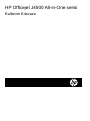 2
2
-
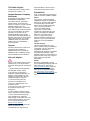 3
3
-
 4
4
-
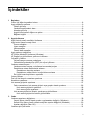 5
5
-
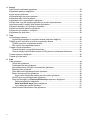 6
6
-
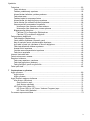 7
7
-
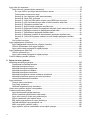 8
8
-
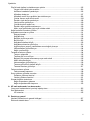 9
9
-
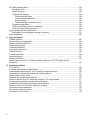 10
10
-
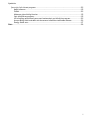 11
11
-
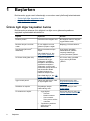 12
12
-
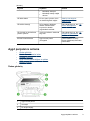 13
13
-
 14
14
-
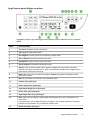 15
15
-
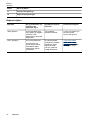 16
16
-
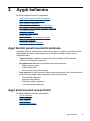 17
17
-
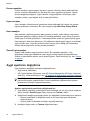 18
18
-
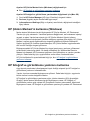 19
19
-
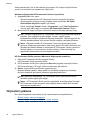 20
20
-
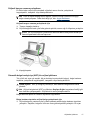 21
21
-
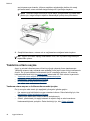 22
22
-
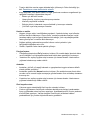 23
23
-
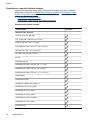 24
24
-
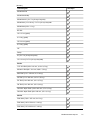 25
25
-
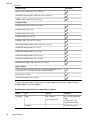 26
26
-
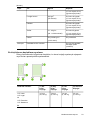 27
27
-
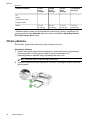 28
28
-
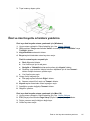 29
29
-
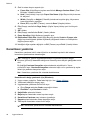 30
30
-
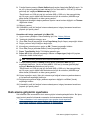 31
31
-
 32
32
-
 33
33
-
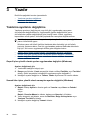 34
34
-
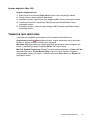 35
35
-
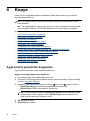 36
36
-
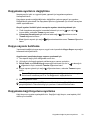 37
37
-
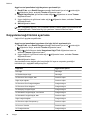 38
38
-
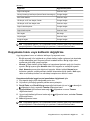 39
39
-
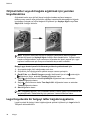 40
40
-
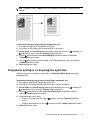 41
41
-
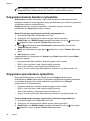 42
42
-
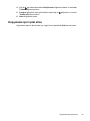 43
43
-
 44
44
-
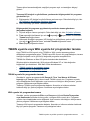 45
45
-
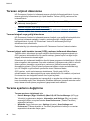 46
46
-
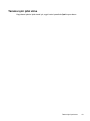 47
47
-
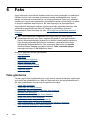 48
48
-
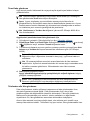 49
49
-
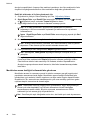 50
50
-
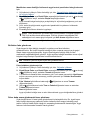 51
51
-
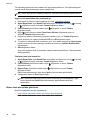 52
52
-
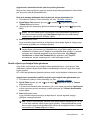 53
53
-
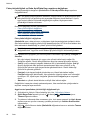 54
54
-
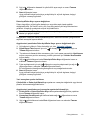 55
55
-
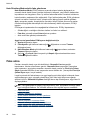 56
56
-
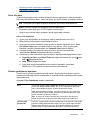 57
57
-
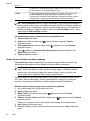 58
58
-
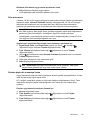 59
59
-
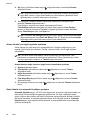 60
60
-
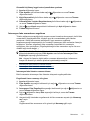 61
61
-
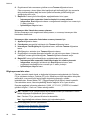 62
62
-
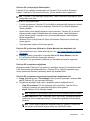 63
63
-
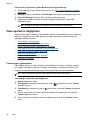 64
64
-
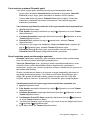 65
65
-
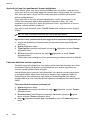 66
66
-
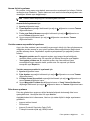 67
67
-
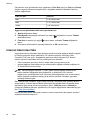 68
68
-
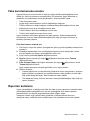 69
69
-
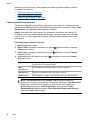 70
70
-
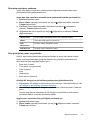 71
71
-
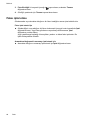 72
72
-
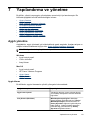 73
73
-
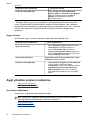 74
74
-
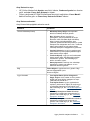 75
75
-
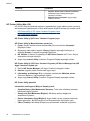 76
76
-
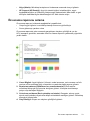 77
77
-
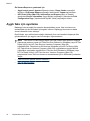 78
78
-
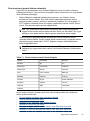 79
79
-
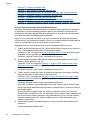 80
80
-
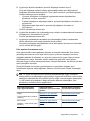 81
81
-
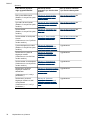 82
82
-
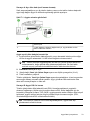 83
83
-
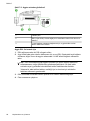 84
84
-
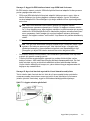 85
85
-
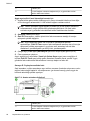 86
86
-
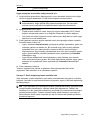 87
87
-
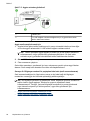 88
88
-
 89
89
-
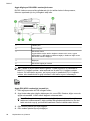 90
90
-
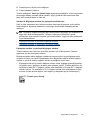 91
91
-
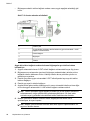 92
92
-
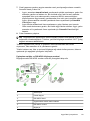 93
93
-
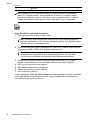 94
94
-
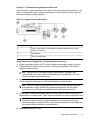 95
95
-
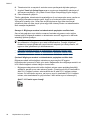 96
96
-
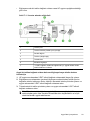 97
97
-
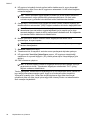 98
98
-
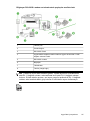 99
99
-
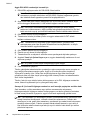 100
100
-
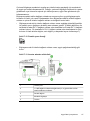 101
101
-
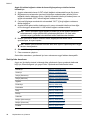 102
102
-
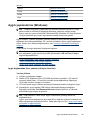 103
103
-
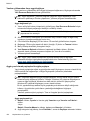 104
104
-
 105
105
-
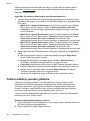 106
106
-
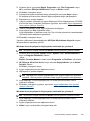 107
107
-
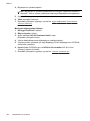 108
108
-
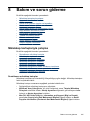 109
109
-
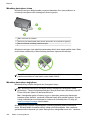 110
110
-
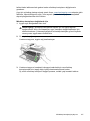 111
111
-
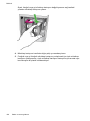 112
112
-
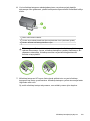 113
113
-
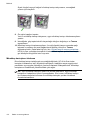 114
114
-
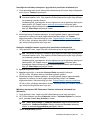 115
115
-
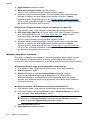 116
116
-
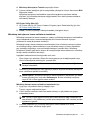 117
117
-
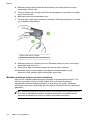 118
118
-
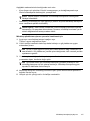 119
119
-
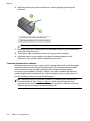 120
120
-
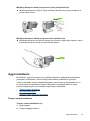 121
121
-
 122
122
-
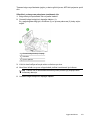 123
123
-
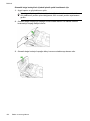 124
124
-
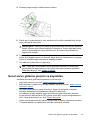 125
125
-
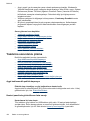 126
126
-
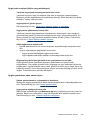 127
127
-
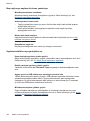 128
128
-
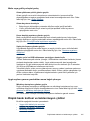 129
129
-
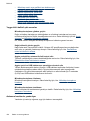 130
130
-
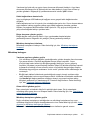 131
131
-
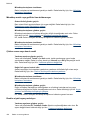 132
132
-
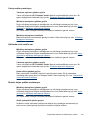 133
133
-
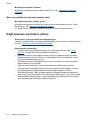 134
134
-
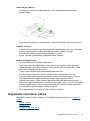 135
135
-
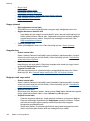 136
136
-
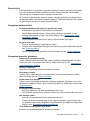 137
137
-
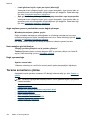 138
138
-
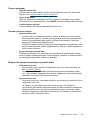 139
139
-
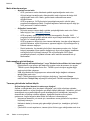 140
140
-
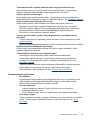 141
141
-
 142
142
-
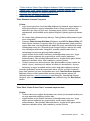 143
143
-
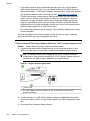 144
144
-
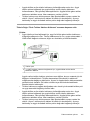 145
145
-
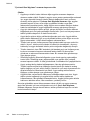 146
146
-
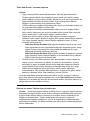 147
147
-
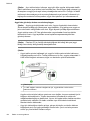 148
148
-
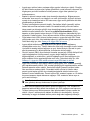 149
149
-
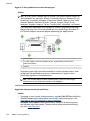 150
150
-
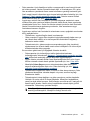 151
151
-
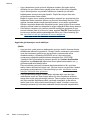 152
152
-
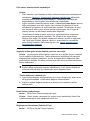 153
153
-
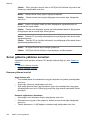 154
154
-
 155
155
-
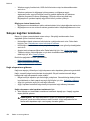 156
156
-
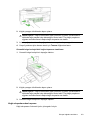 157
157
-
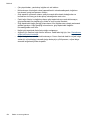 158
158
-
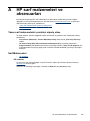 159
159
-
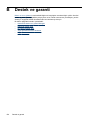 160
160
-
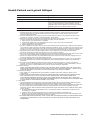 161
161
-
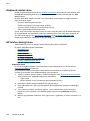 162
162
-
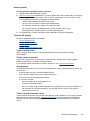 163
163
-
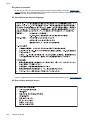 164
164
-
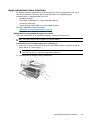 165
165
-
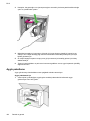 166
166
-
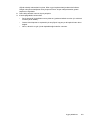 167
167
-
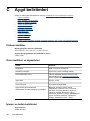 168
168
-
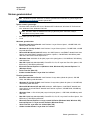 169
169
-
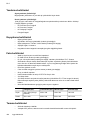 170
170
-
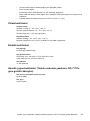 171
171
-
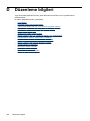 172
172
-
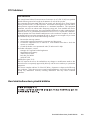 173
173
-
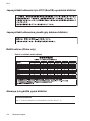 174
174
-
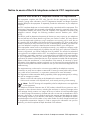 175
175
-
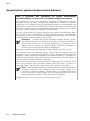 176
176
-
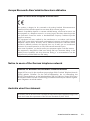 177
177
-
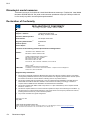 178
178
-
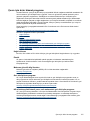 179
179
-
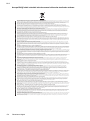 180
180
-
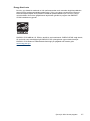 181
181
-
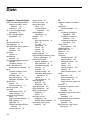 182
182
-
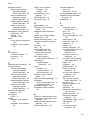 183
183
-
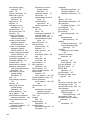 184
184
-
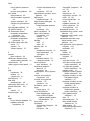 185
185
-
 186
186
-
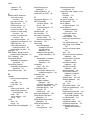 187
187
-
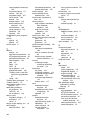 188
188
-
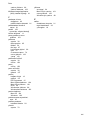 189
189
-
 190
190
-
 191
191
-
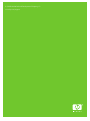 192
192
HP Officejet J4500/J4600 All-in-One Printer series Kullanici rehberi
- Tip
- Kullanici rehberi
İlgili makaleler
-
HP Officejet J6400 All-in-One Printer series Kullanici rehberi
-
HP Officejet Pro L7500 All-in-One Printer series Kullanici rehberi
-
HP Officejet 6500 All-in-One Printer series - E709 Kullanici rehberi
-
HP Officejet J3600 All-in-One Printer series Kullanici rehberi
-
HP Officejet 4500 All-in-One Printer Series - G510 Kullanici rehberi
-
HP Officejet J5700 All-in-One Printer series Kullanici rehberi
-
HP Officejet J5700 All-in-One Printer series Kullanici rehberi
-
HP Officejet Pro L7400 All-in-One Printer series Kullanici rehberi
-
HP Officejet J4500/J4600 All-in-One Printer series Kullanici rehberi
-
HP Officejet 6300 All-in-One Printer series Kullanici rehberi